Der Streaming-Dienst Netflix gewinnt immer mehr an Beliebtheit. Viele Filme und Serien sind rund um die Uhr online abrufbar. Aber nicht immer möchte man vor dem Fernseher sitzen und Filme schauen. Das Streamen von Netflix auf Windows 10 ist durch die App für den Desktop um einiges komfortabler geworden. Welche Vorteile die App bringt und was du tun kannst, wenn es Probleme gibt, erfährst du in diesem Artikel.
Netflix in Windows 10 als App – Das sind die Vorteile
Wer Netflix in Windows 10 nutzen will, braucht sich nur online in das Netflix-Konto einzuloggen und kann schon mit dem Streamen von Serien und Filmen loslegen. Doch es gibt auch eine eigene App für Windows 10. Diese herunter zu laden bringt einige Vorteile mit sich, wie zum Beispiel:
- Im Gegensatz zur Website ist in der App eine höhere 4K-Auflösung möglich.
- Die App bietet zudem eine Download-Möglichkeit, um Inhalte offline zu genießen.
- Bild in Bild Funktion ist möglich. So kannst du neben dem Surfen oder Arbeiten weiter Netflix gucken.
ANZEIGE – Preise inkl. MwSt., zzgl. Versandkosten / Letzte Aktualisierung am 2.07.2025 um 13:10 Uhr / Affiliate Links / Bilder von der Amazon Product Advertising API
Netflix Windows 10 Download – So geht’s
Wenn dein Netflix Windows 10 Download klappen soll, ist ein aktives Konto notwendig. So kannst du die Netflix-App für Windows 10 herunterladen:
- Suche im Startmenü die Option „Store“ heraus. Klicke oben rechts die Option Suche an.
- Gib „Netflix“ ein und drücke die Enter-Taste. Wähle dann Netflix aus den Suchergebnissen aus.
- Klicke auf Installieren. Wenn du zum Login aufgefordert wirst, meldest du dich einfach mit deinen Microsoft-Anmeldeinformationen an. Dann gehst du zurück zum Startmenü.
- Suche die Netflix-App heraus und klicke sie an. Wähle „Einloggen“ und melde dich mit deinen Zugangsdaten an.
- Bestätige den Login und dein Computer ist mit deinem Netflix-Konto verbunden.
Netflix App in Windows 10 funktioniert nicht
Die Netflix App in Windows 10 funktioniert nicht? Das kann verschiedene Gründe haben. Mit ein paar einfachen Schritten kannst du die meisten Probleme beheben. Hier zeigen wir dir, was du tun kannst:
Aktualisieren von Windows 10
Die Gründe sind meist einfach, wenn sich die App in Windows 10 nicht starten lässt. Nicht installierte, neue Windows Updates sind eine der Gründe. So kannst du das Problem lösen:
- Wähle Einstellungen > Update und Sicherheit > Windows Update > Updates abrufen.
- Ist ein Update für Windows 10 verfügbar, kannst du des herunterladen und installieren.
- Um auch Netflix zu aktualisieren, gehe in den Microsoft Store.
- Dort klickst du auf die drei Punkte (diese befinden sich in der Nähe des Profilbildes) und wählst dann „Downloads und Updates“ aus.
- Wähle dann „Nach Update suchen“ aus und du bekommst alle verfügbaren Netflix-Updates, die bei der Lösung des Problems helfen können.
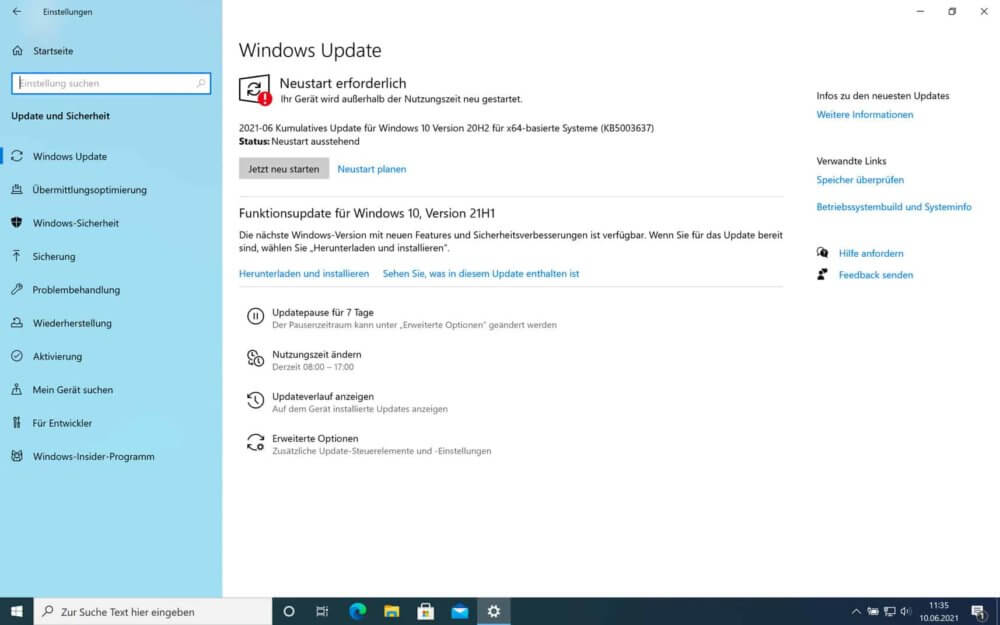
App zurücksetzen
Sollte die App sich weiterhin weigern zu starten oder nicht wie gewünscht funktionieren, kann es helfen die App zurückzusetzen. Das kannst du so machen:
- Öffne mit der Tastenkombination [Windows] + [i] die Einstellungen. Wähle „Apps“ > „Apps und Features“ aus.
- Suche dann nach der Netflix App. Klicke mit der Maustaste auf das App-Symbol und wähle „erweiterte Optionen“ aus.
- Nun sollten dir die Optionen „Zurücksetzen“ oder „Deinstallieren“ angezeigt werden.
- Zuerst solltest du die App zurück setzen. Falls das Problem damit nicht verschwindet, musst du die App deinstallieren und sie anschließend noch einmal im Microsoft Store installieren.
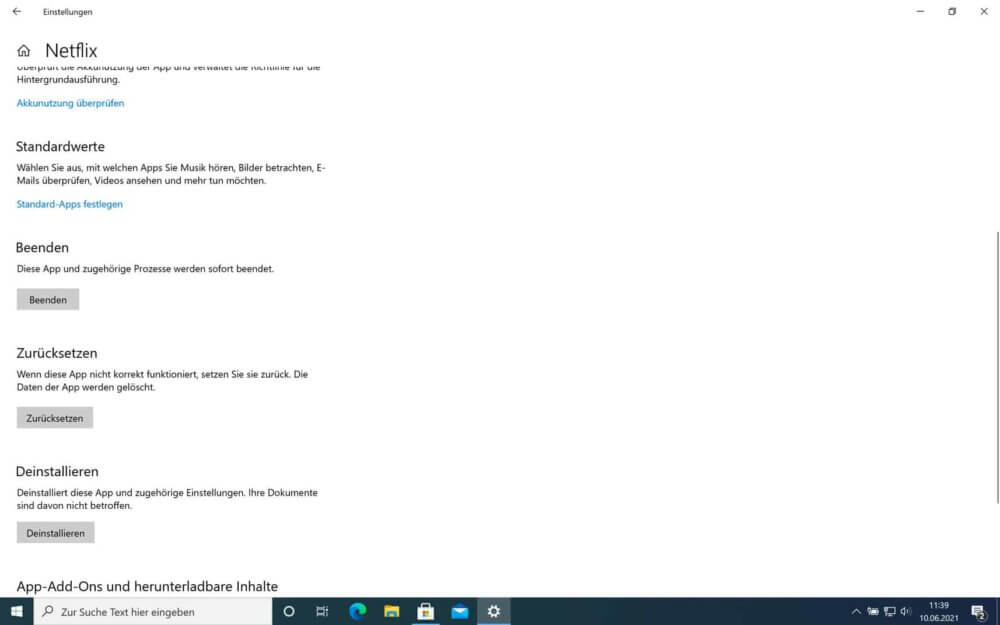
Wo speichert Netflix die Downloads in Windows 10?
Die Netflix App hat deine Lieblingsserie heruntergeladen aber du findest sie nicht? Wo speichert Netflix die Downloads in Windows 10? Hier findest du es heraus:
- Drücke die Tastenkombination [Windows] + [e] um den Windows Explorer zu öffnen.
- Kopiere den Pfad [C:UsersUsernameAppDataLocalPackages4DF9E0F8.Netflix_mcm4njqhnhss8LocalStateofflineInfodownloads] und füge ihn in die Adressleiste ein. Bestätige mit Enter. „Username“ musst du durch deinen tatsächlichen Windows 10 Nutzernamen ersetzen.
- Nun öffnet sich der Ordner, mit allen heruntergeladenen Netflix-Dateien. Hier findest du eine ganze Reihe von Dateien mit Nummern. Diese sind deine heruntergeladenen Inhalte. beachte, dass diese Dateien an dein Netflix-Konto gebunden sind und du diese auch nur mit dem Netflix-Player abgespielt werden können.
Unser Fazit
Netflix für Windows 10 ist durch die App eine komfortable Möglichkeit geworden, Filme und Serien am PC zu streamen. Die Funktion Filme herunter zu laden und offline zu sehen ist praktisch und spart Datenvolumen. Wer nebenbei noch etwas anderes tun möchte, kann die Bild in Bild Funktion nutzen. Sollten Schwierigkeiten auftauchen, sind die meisten in ein paar einfachen Schritten gelöst. Wenn du noch mehr dazu wissen möchtest, dann hinterlasse uns doch einen Kommentar.



